Lansăm o experiență nouă și mai modernă pentru comentarii în versiunile curente de PowerPoint inclusiv pentru versiunile noastre mobile și web. Această experiență nouă îmbunătățește colaborarea, adăugând o serie de capacități noi la experiența de comentarii.
Note:
-
Pentru clienții noștri din mediul enterprise, această caracteristică este activată în mod implicit.
-
Atunci când o persoană care are activate comentariile moderne pentru aceasta adaugă comentarii la un fișier care nu are comentarii existente, noile comentarii sunt adăugate ca comentarii moderne. Dacă adaugă comentarii la un fișier care a avut deja comentarii existente, vor avea în continuare experiența de comentarii anterioară în acel fișier.
-
Dacă sunteți administrator IT și căutați informații despre cum să activați comentariile moderne, consultați Ce trebuie să știe administratorii IT despre comentariile moderne din PowerPoint.
Să vedem ce este nou.

Ancorare comentarii
În noua experiență, comentariile sunt ancorate la obiecte, astfel încât, dacă mutați obiectul, comentariul este însoțit de acesta. Acest lucru vă ajută să vedeți mai ușor ce parte a unui diapozitiv comentează recenzentul și mai fiabilă dacă vă reorganizați conținutul mai târziu.
Utilizarea ancorării comentariilor este simplitatea în sine. Selectați pur și simplu obiectul din diapozitivul despre care doriți să comentați, apoi selectați Comentariu sau @Mention din fila Revizuire din panglică, din meniul contextual la clic dreapta sau din bara de instrumente flotantă care apare atunci când ați selectat un obiect.
Puteți să tastați noul comentariu în panoul de comentarii din partea dreaptă și să selectați Publicare (sau să apăsați CTRL+Enter în Windows sau CMND+Enter pe Mac) pentru a termina comentariul.
După ce este postat comentariul, puteți glisa bula de comentarii oriunde în obiectul la care ați comentat, pentru a indica în mod specific la ce vă referiți.
Important:
Comentarii pe margine: Această caracteristică nu mai este disponibilă în PowerPoint pentru web. Totuși, puteți să vizualizați și să accesați toate caracteristicile comentariilor moderne din panoul Comentarii . Pentru a activa panoul Comentarii , faceți clic pe butonul Comentarii din colțul din dreapta sus al ferestrei PowerPoint.
Ancorarea comentariilor la text
Ancorarea textului este o nouă modalitate de a ancora comentariile la o zonă specificată de text, nu la un obiect. Pentru a adăuga un comentariu text ancorat, selectați textul dorit și faceți clic pe Comentariu nou în fila Revizuire sau faceți clic pe Nou în panoul Comentarii . Textul este evidențiat. Nuanțele evidențierii variază în funcție de culoarea textului: luminos sau întunecat.
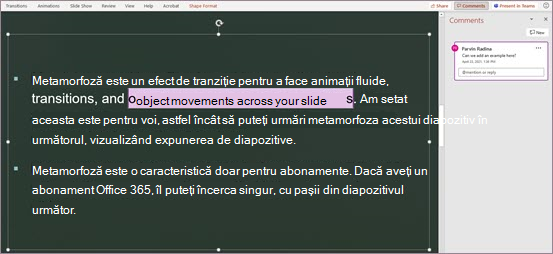
Puteți edita textul evidențiat. Orice text pe care îl adăugați în zona evidențiată va extinde zona evidențiată. La fel, eliminarea textului va determina contractarea zonei evidențiate. Adăugarea de text la începutul sau la sfârșitul unei zone de text evidențiat nu va extinde zona evidențiată.
Atunci când lucrați cu comentarii ancorate în text, veți observa că evidențierea se modifică în funcție de faptul că comentariul din panoul Comentarii este trecut cu mouse-ul peste sau selectat. Dacă nu, evidențierea este vizibilă dacă obiectul casetă text este selectat sau dacă ați activat Afișare marcaj complex.
@Mentions îmbunătățit în comentarii
Această caracteristică este disponibilă doar pentru clienții din mediul de afaceri și întreprinderi.
După ce ați început noul comentariu, puteți atrage atenția unuia sau mai multor colegi utilizând caracteristica de @mention. Tastați pur și simplu simbolul @ urmat de numele său sau de aliasul de e-mail.
Sfat: Aliasul de e-mail face parte din adresa de e-mail de dinainte de semnul @. De exemplu: "alexw" este aliasul de e-mail pentru alexw@contoso.com.
Când terminați și postați comentariul, orice persoană pe care ați @mentioned-o în comentariul respectiv va primi un e-mail de notificare. E-mailul de notificare îi anunță că i-ați menționat și le oferă o previzualizare a diapozitivului în care s-a produs comentariul, precum și comentariul pe care l-ați lăsat. Aceștia pot răspunde la comentariul dvs. din e-mail sau pot face clic pe un link din e-mailul de notificare pentru a deschide pachetul de diapozitive și a merge direct la comentariul pe care l-ați lăsat, dacă doresc să vadă mai mult context.
Rezolvați fire de comentarii
Comentariile din fișiere reprezintă, în general, întrebări, idei sau nelămuriri legate de conținut. Atunci când acestea au fost adresate, comentariile moderne vă permit să marcați firul ca rezolvat. Firele de comentarii rezolvate nu vor apărea pe margine (deși le puteți găsi în continuare în panoul de comentarii), astfel încât să vă puteți concentra pe firele de comentarii care au în continuare probleme deschise.
Creșterea încrederii prin proiectare
Un comentariu modern poate fi editat doar de persoana care l-a creat.
Afișare marcaj complex
În mod implicit, comentariile moderne afișează marcatorul de comentariu doar pentru comentariul selectat în prezent. Cu toate acestea, puteți seta PowerPoint să afișeze toți marcatorii de comentariu pe diapozitiv în același timp.
Pentru a modifica această setare, accesați Revizuire > Comentarii > Afișare comentarii și selectați Afișare marcaj complex.
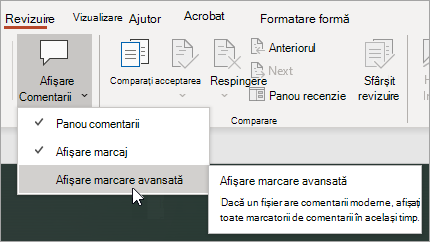
Setarea durează doar pentru o singură sesiune. Dacă închideți și redeschideți prezentarea, va trebui să modificați din nou setarea pentru ca PowerPoint să afișeze toate marcajele de comentariu pentru un diapozitiv.
Activități
Activitățile vă permit să creați, să atribuiți și să rezolvați activități fără a ieși din PowerPoint pentru Windows, PowerPoint pentru Mac și PowerPoint pentru web.
Începeți urmând acești pași:
-
Deschideți o prezentare PowerPoint existentă și adăugați un comentariu selectând Inserare > comentariu.
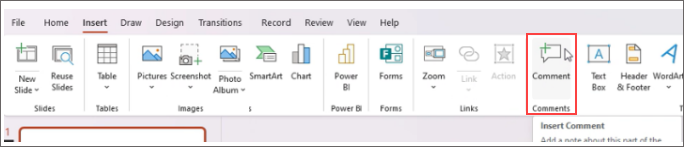
-
În corpul comentariului, @mention persoana căreia doriți să îi atribuiți o activitate și bifați caseta de selectare Atribuire pentru a crea o activitate. O notificare prin e-mail va fi trimisă destinatarului.
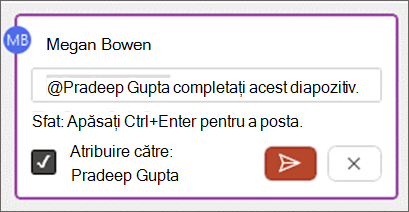
-
Pentru a marca o activitate ca terminată, selectați butonul Rezolvare activitate.
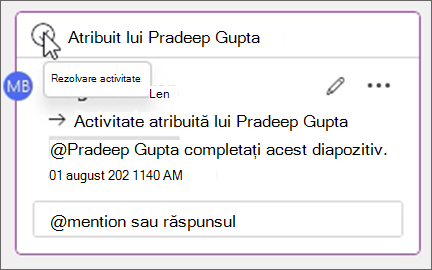
Și multe altele!
Tocmai am început să îmbunătățim experiența noastră cu comentariile. Urmăriți acest spațiu pentru caracteristici mai noi și mai interesante, pentru a vă face colaborarea mai bogată, mai sigură și mai ușoară.
Activarea sau dezactivarea creării comentariilor moderne
Important: Versiunea minimă necesară pentru a obține comentarii implicite în documente este SAC Ianuarie 2022 (compilarea nr. 16.0.14931.x.). Dacă doriți comentarii moderne în mod implicit cu SAC Ext Iulie 2021 (compilarea #16.0.14326.100000, vă recomandăm să utilizați setările de administrare ale entității găzduite pentru a seta ca implicit la Activat.
Pe măsură ce implementăm această caracteristică, capacitatea de a crea comentarii moderne este activată în mod implicit pentru utilizatorii care trebuie, dar poate fi dezactivată, dacă doriți. Dacă sunteți utilizator al unei firme sau al unei întreprinderi, setarea pentru aceasta este gestionată de administratorul IT. Dacă sunteți utilizator consumator, procedați astfel:
-
În PowerPoint pentru Windows, accesați Opțiuni > fișier > General > Comentarii. În PowerPoint pentru macOS, accesați Preferințe > PowerPoint> General > Comentarii.
-
Alegeți una dintre următoarele variante:
-
Dacă sunt activate comentariile moderne, pentru a le dezactiva, selectați Utilizați comentariile clasice.
-
Dacă comentariile moderne sunt dezactivate, pentru a le activa, selectați Utilizați comentarii moderne.
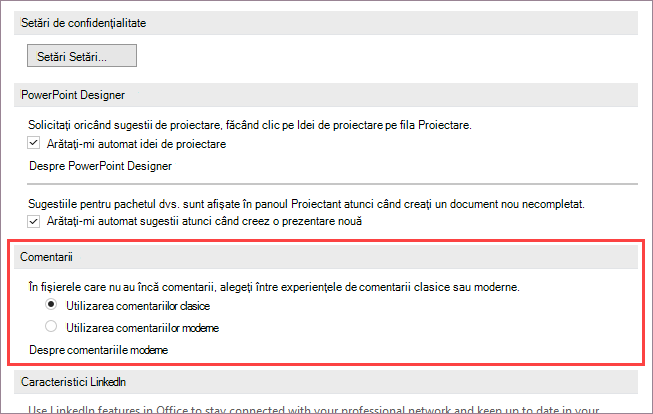
Rețineți că dezactivarea comentariilor moderne nu va modifica fișierele care au deja comentarii în acestea. Această setare controlează doar ce tip de comentarii puteți adăuga la prezentările care nu au deja comentarii în acestea.
De asemenea, această setare este disponibilă doar în PowerPoint pentru desktop. Dacă instalarea PowerPoint este gestionată de firma dvs., aceste opțiuni vor fi dezactivate.
De ce nu văd comentarii moderne?
Compilările curente care utilizează comentarii moderne
Comentariile moderne sunt acum disponibile pentru utilizatorii din mediul de afaceri, întreprinderi și consumatori. Veți vedea comentarii moderne doar dacă utilizați aceste versiuni curente dePowerPoint
-
PowerPoint pentru Microsoft 365
-
PowerPoint pentru Android
-
PowerPoint pentru iOS
-
PowerPoint pentru web
Dacă nu puteți vedea comentariile moderne
-
Utilizați o versiune dePowerPoint care nu a primit încă aceste caracteristici noi.
-
Utilizați un cont de la locul de muncă sau de la școală și administratorul IT nu a activat comentariile moderne. Se recomandă să îi contactați și să îi întrebați dacă îl pot activa.
Dacă utilizați versiuni mai vechi de PowerPoint nu veți putea să citiți sau să creați comentarii moderne. Dacă primiți un fișier care conține comentarii moderne și aveți PowerPoint 2010, PowerPoint 2013,PowerPoint 2016 sau PowerPoint 2019, veți primi o notificare care vă solicită să îl deschideți în PowerPoint pentru web pentru a revizui comentariile moderne.
Note:
-
Atunci când o persoană care are activate comentariile moderne pentru aceasta adaugă comentarii la un fișier care nu are comentarii existente, noile comentarii sunt adăugate ca comentarii moderne. Dacă adaugă comentarii la un fișier care a avut deja comentarii existente, vor avea în continuare experiența de comentarii anterioară în acel fișier.
-
Activarea comentariilor moderne nu face upgrade niciunei fișiere care are deja comentarii în acestea. Pentru a iniția comentarii moderne pentru fișiere cu comentarii clasice existente, ștergeți comentariile clasice pentru a aduce fișierul într-o stare neutră. Comentariile adăugate la fișier vor avea apoi experiența modernă cu comentariile.
Comentariile pot să nu se afișeze în colaborare
Dacă nu vedeți comentarii într-un fișier PowerPoint, este posibil să colaborați cu o persoană care nu are aceeași versiune desktop de PowerPoint. Fișierele PowerPoint pot afișa doar comentarii moderne sau comentarii clasice, nu ambele. Primul comentariu efectuat în fișier determină ce tip de comentarii se vor afișa în acel fișier.
Note:
-
Dacă un colaborator care utilizează o versiune PowerPoint pentru desktop cu comentarii moderne face primul comentariu, fișierul va utiliza comentarii moderne. Cei cu comentarii clasice nu vor vedea comentariile sau vor putea adăuga comentarii.
-
Dacă un colaborator care utilizează o versiune PowerPoint pentru desktop care nu are comentarii moderne face primul comentariu, fișierul va utiliza comentariile clasice. Cei cu comentarii moderne nu vor vedea comentariile sau vor putea adăuga comentarii.
Ce puteți face dacă nu vedeți comentariile unui colaborator?
Dacă nu puteți vedea comentariile unui colaborator deoarece utilizați versiuni desktop diferite de PowerPoint,
-
Pe ecran se afișează un banner care vă spune să deschideți fișierul în PowerPoint pentru web.
-
Veți putea să colaborați utilizând comentarii moderne dacă vedeți comentariile altor persoane și adăugați comentariile dvs.










